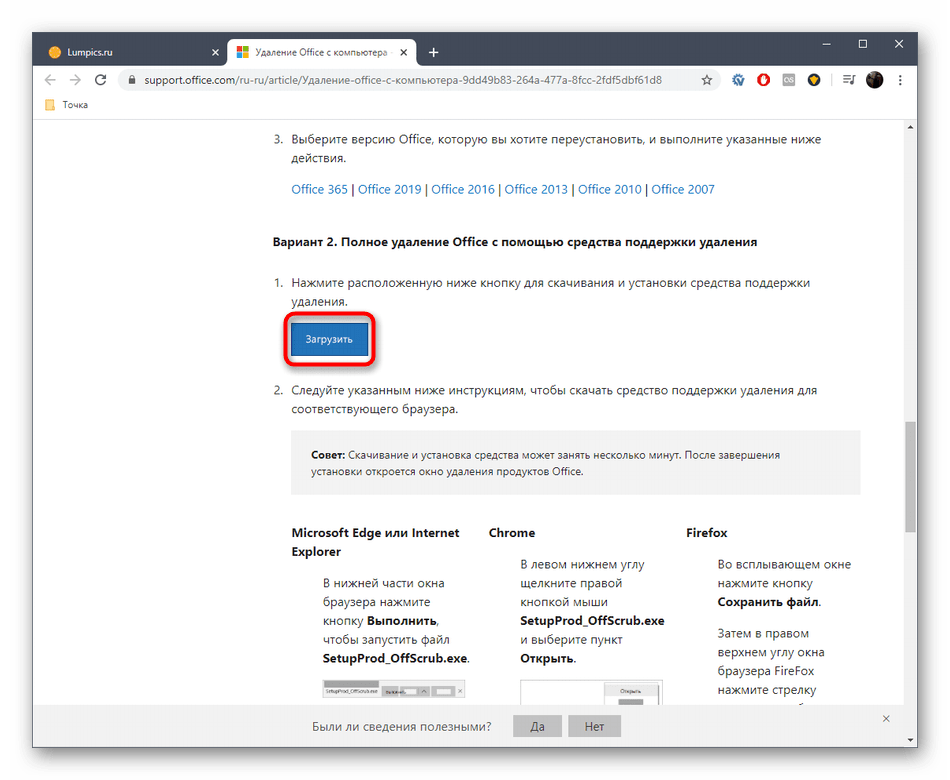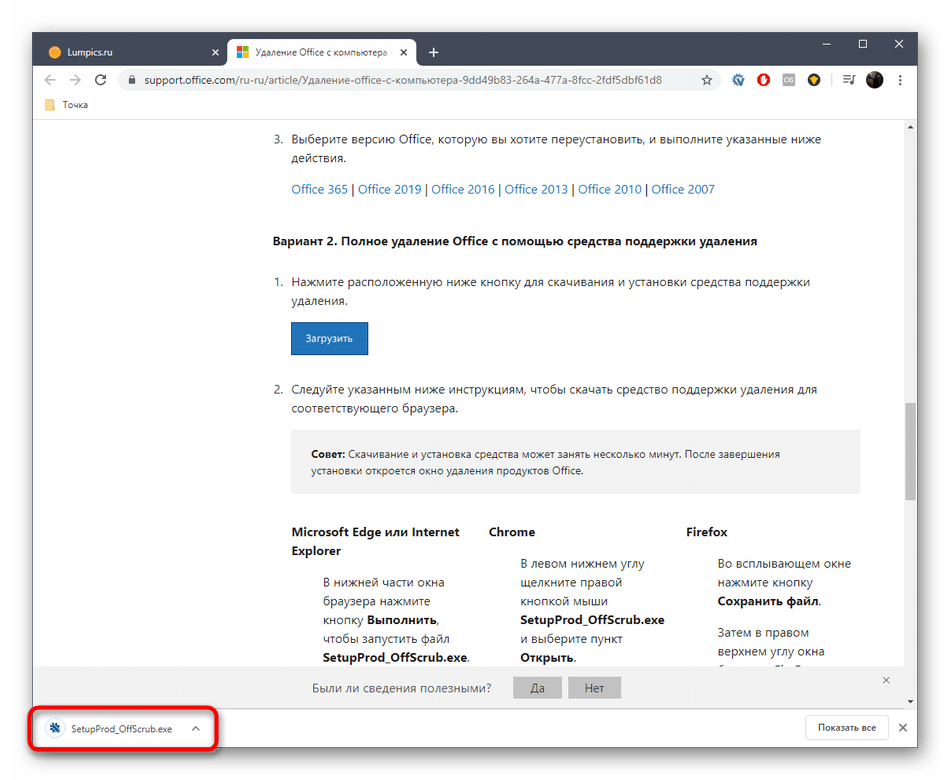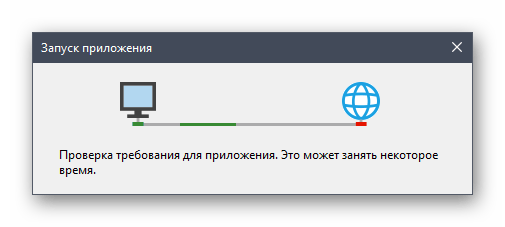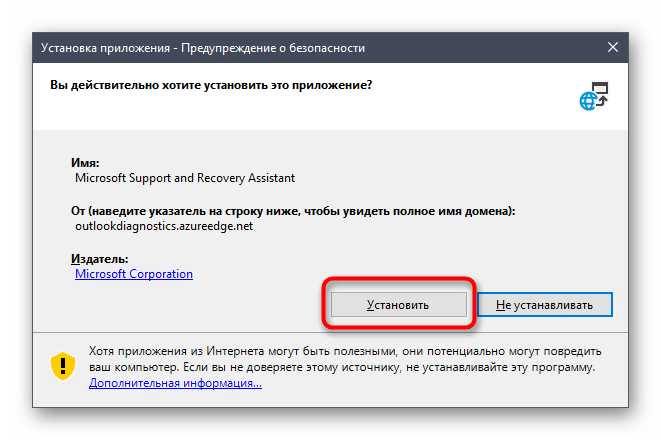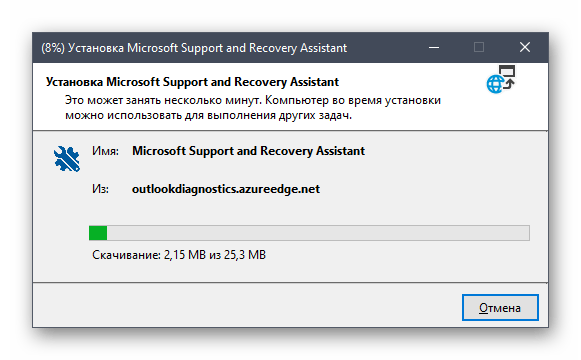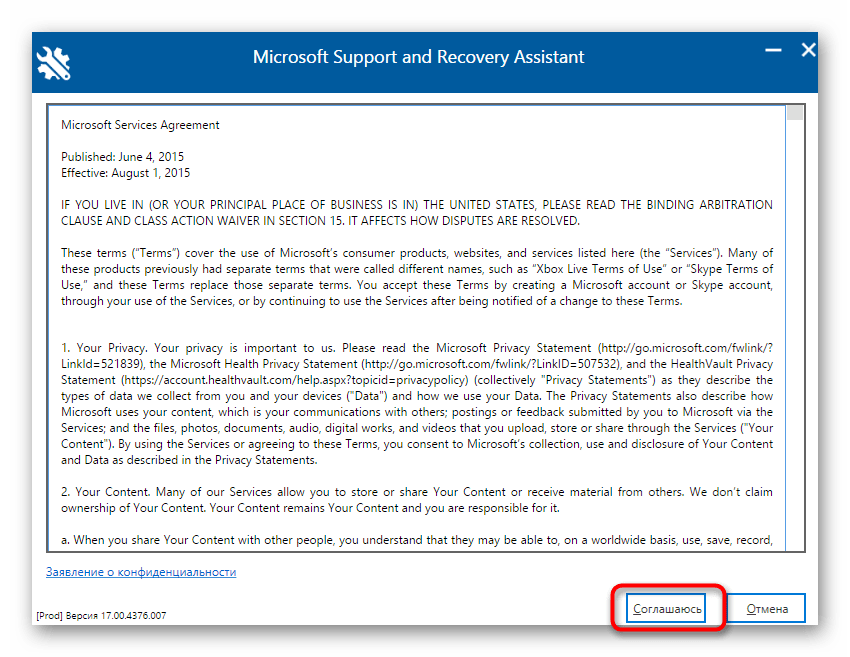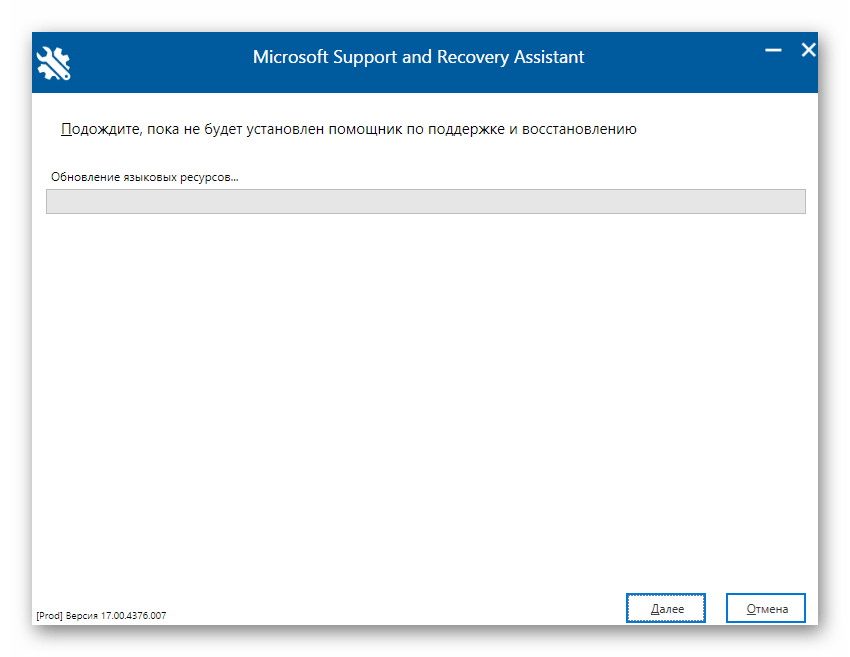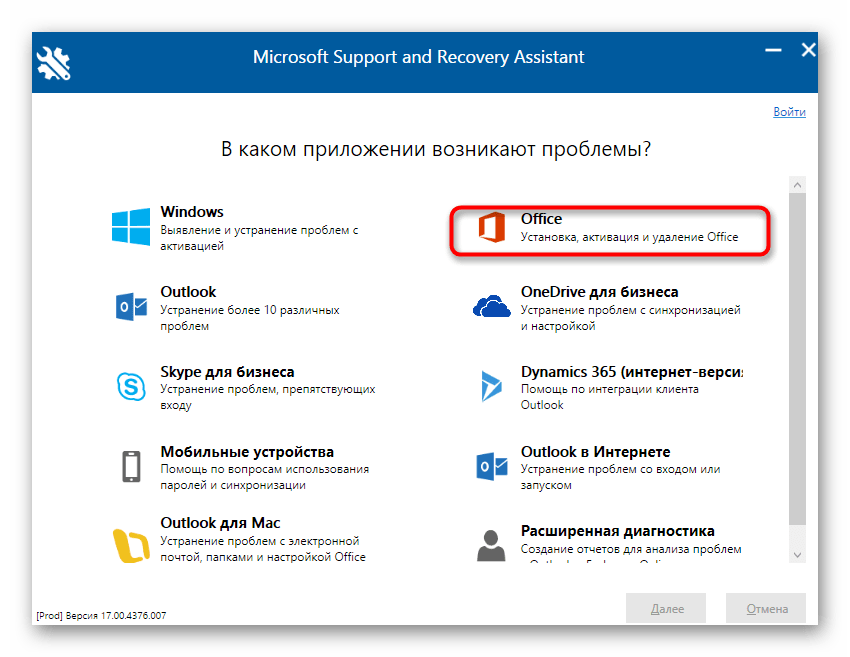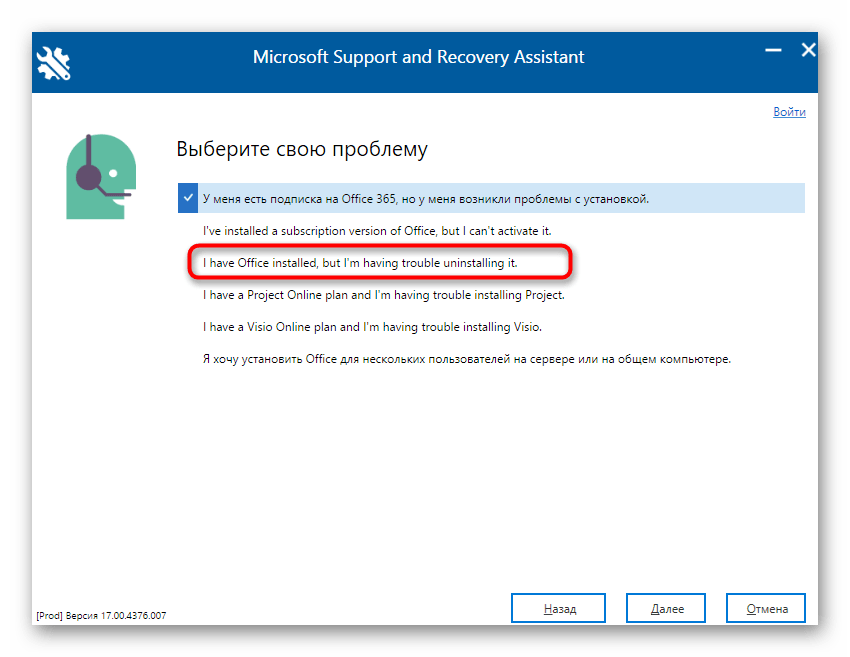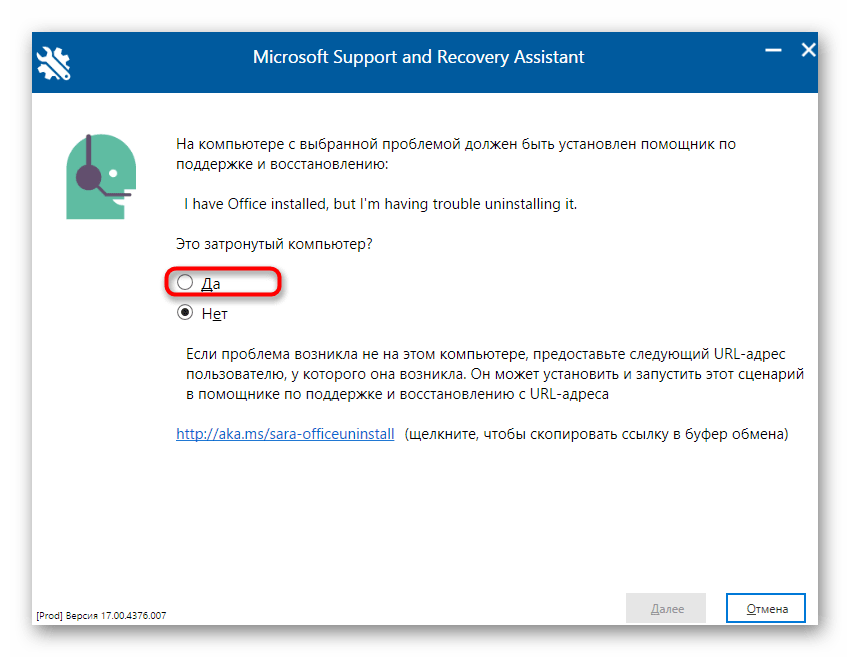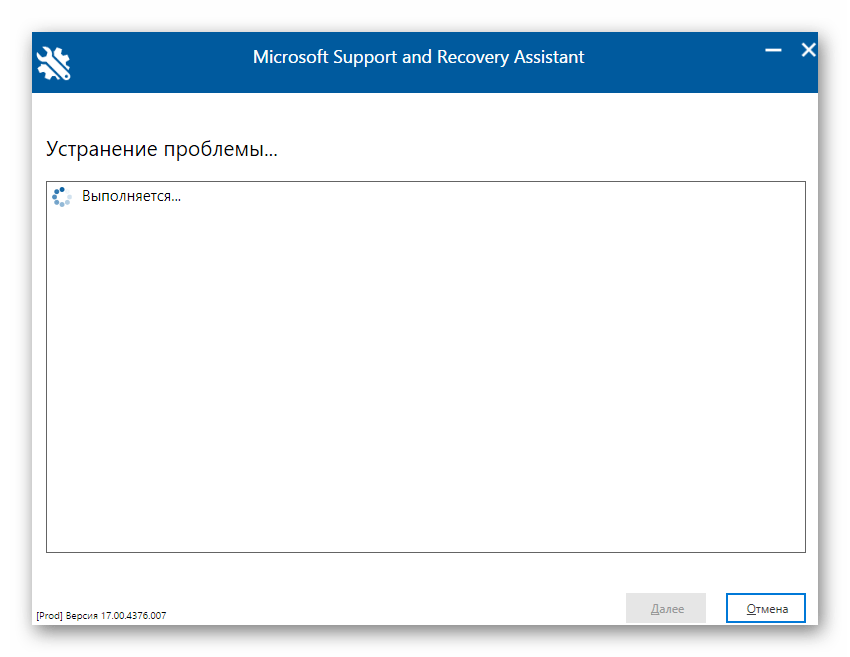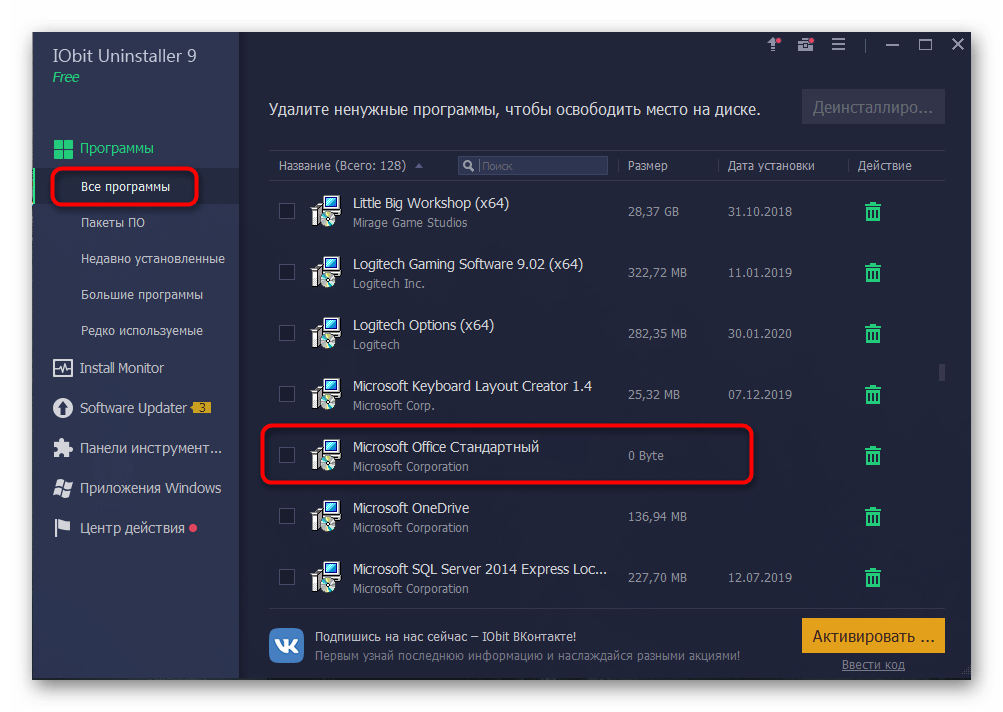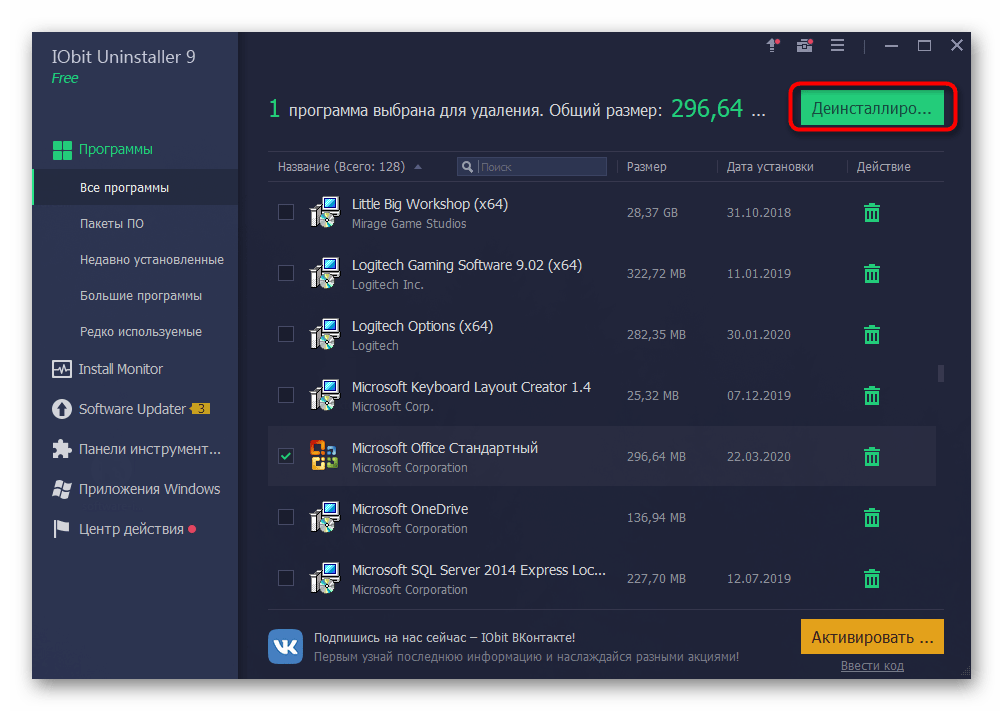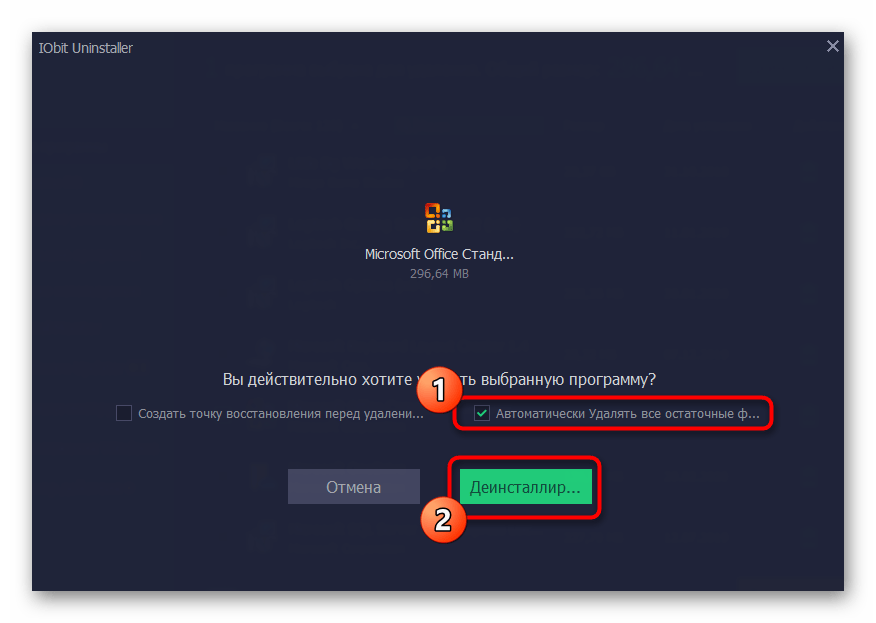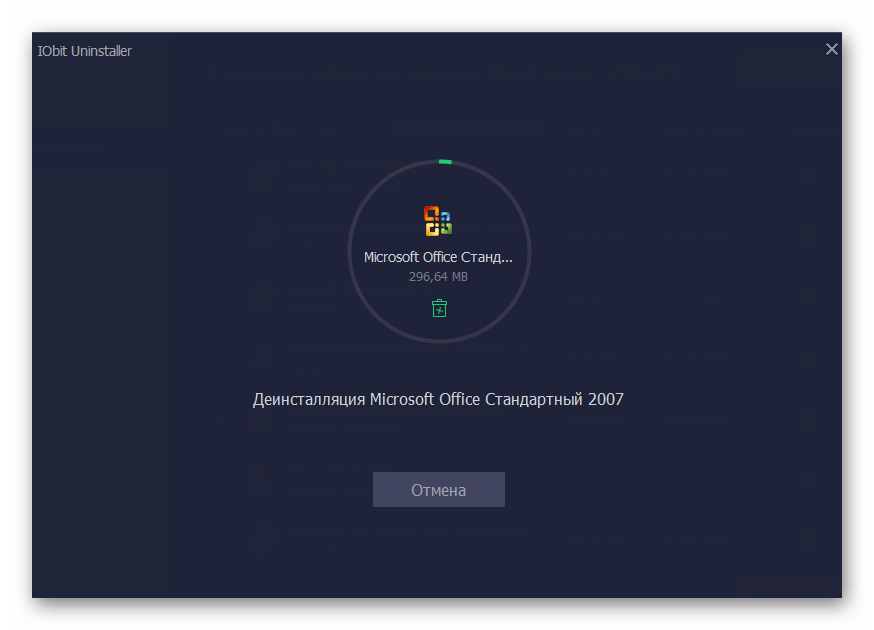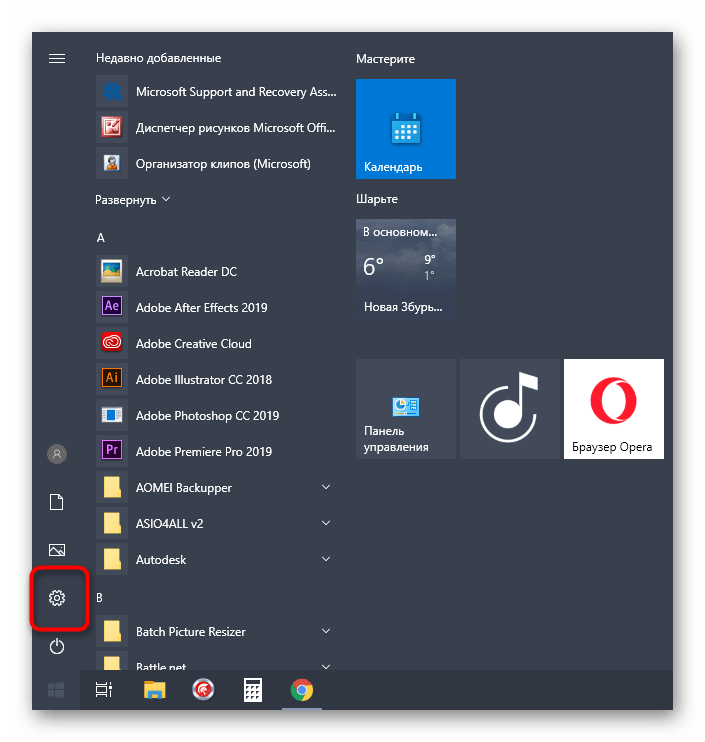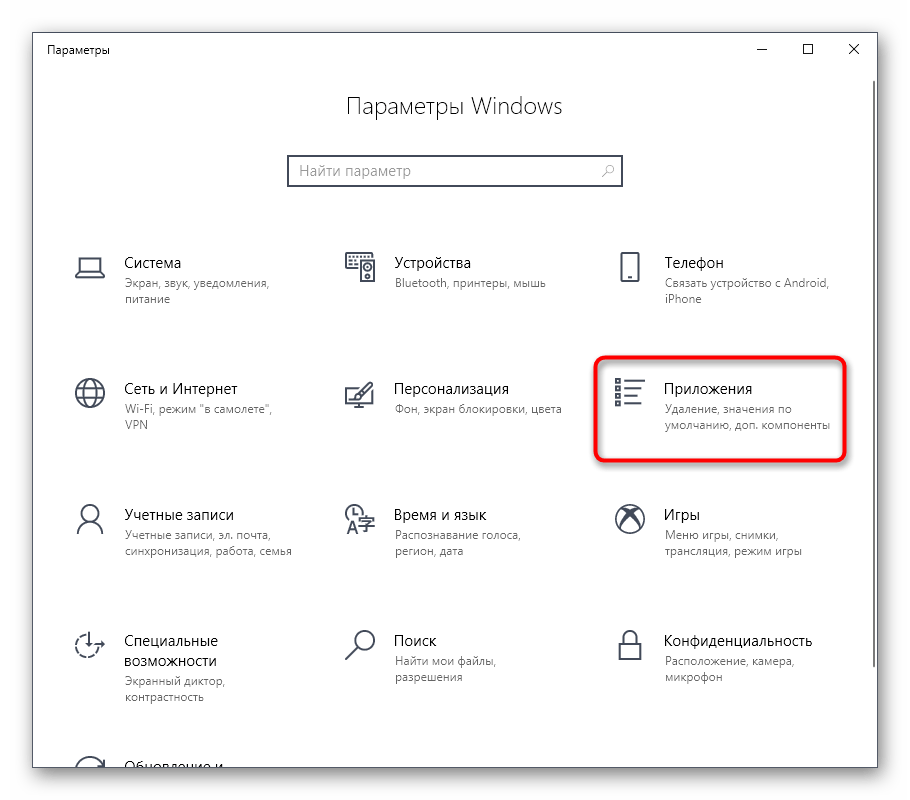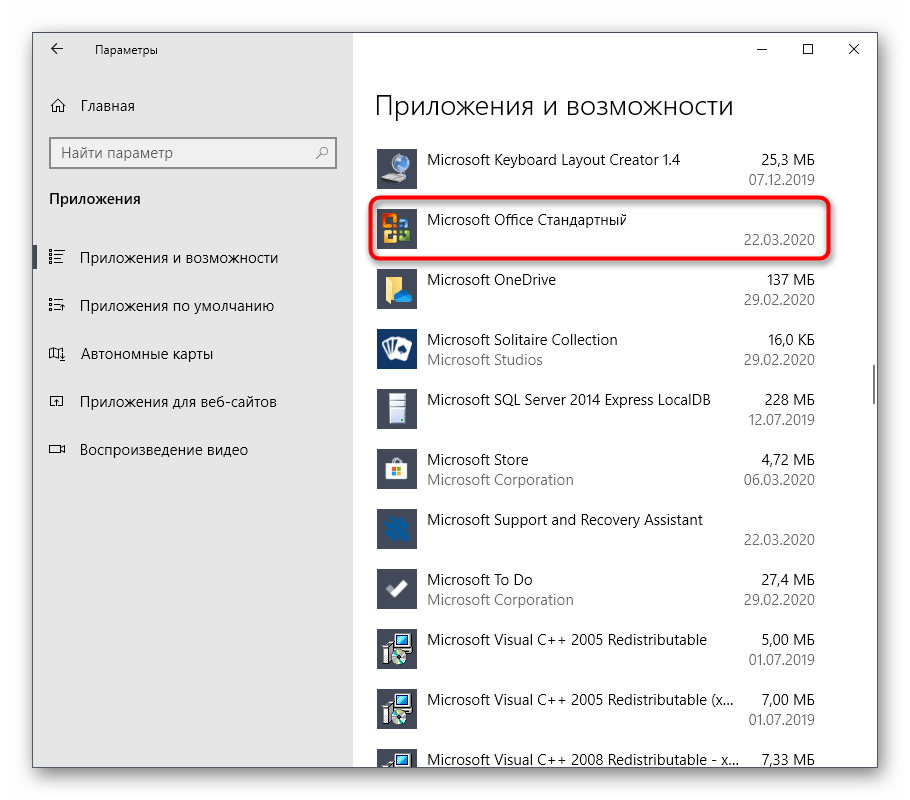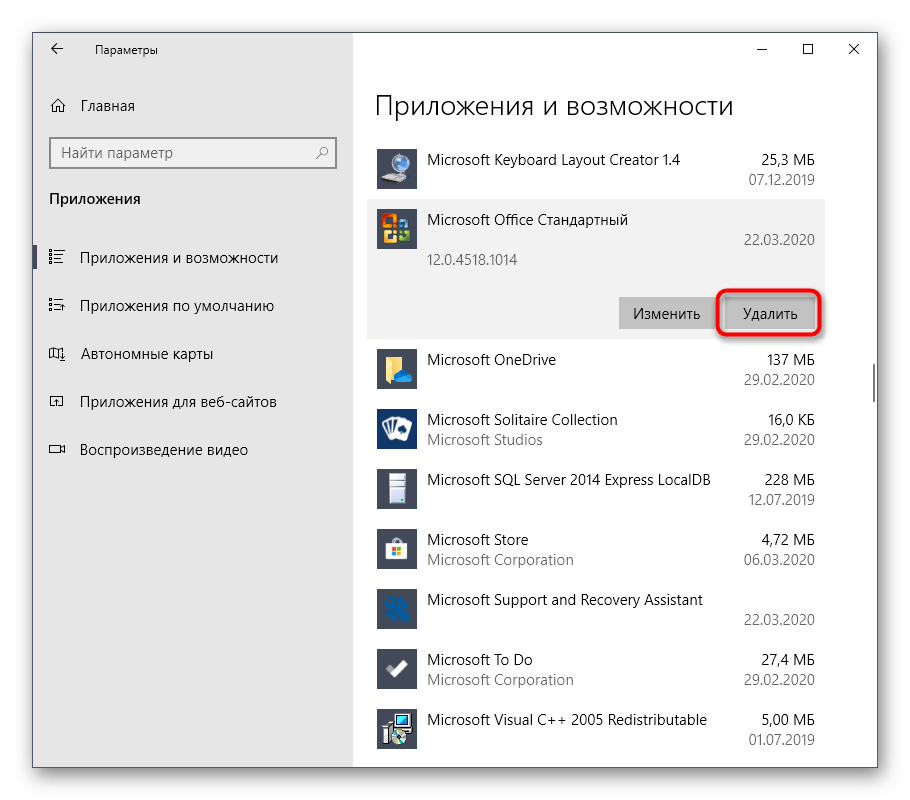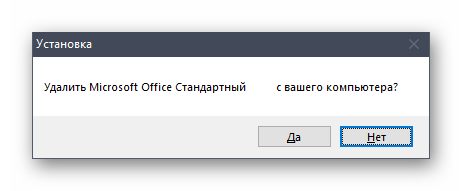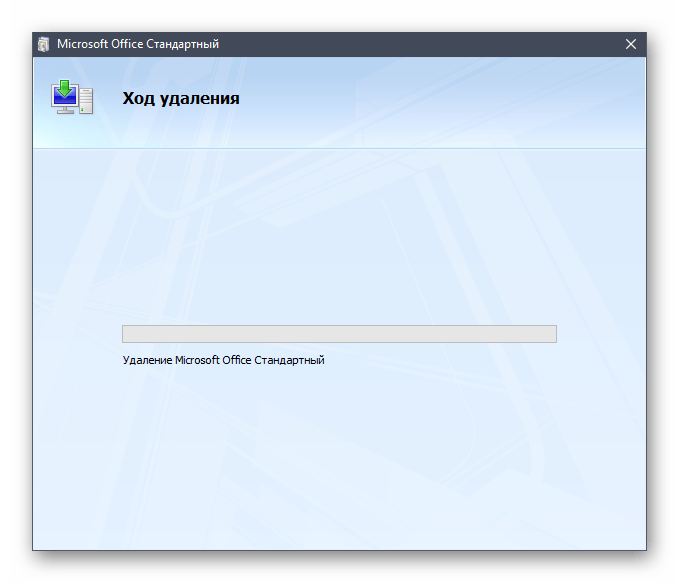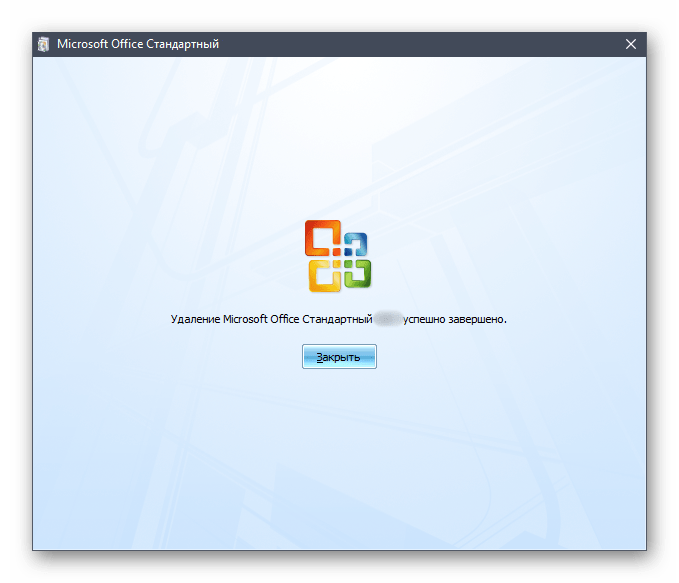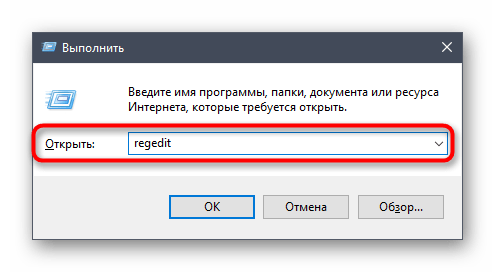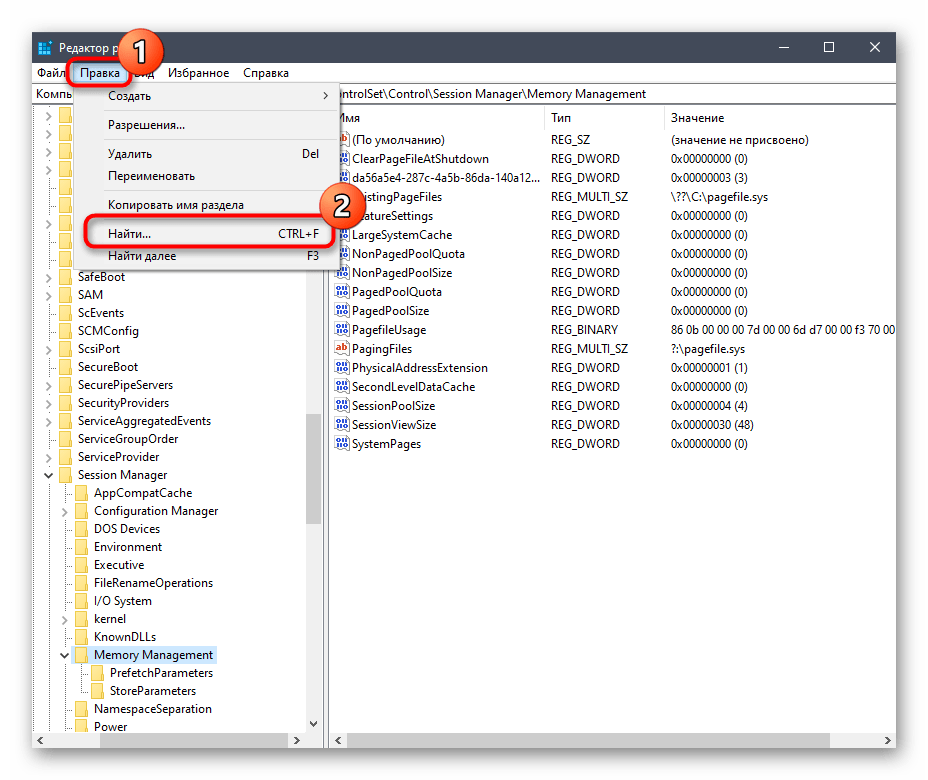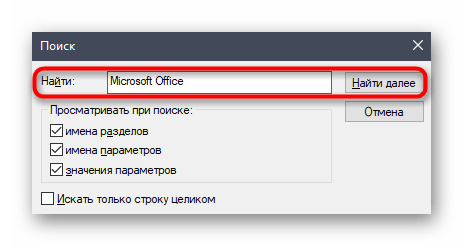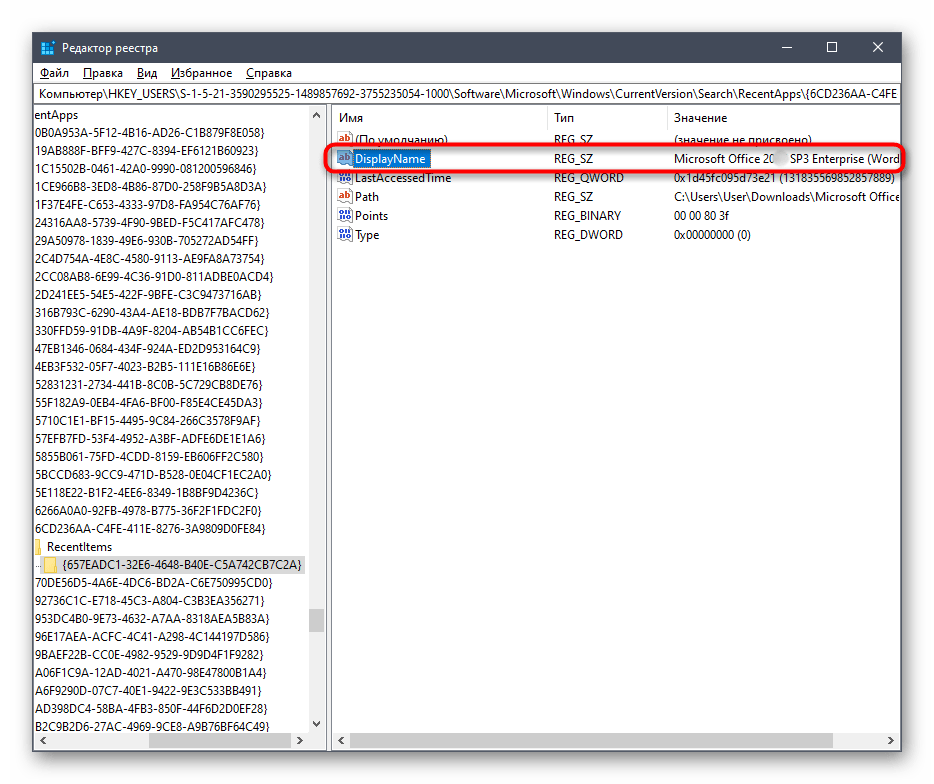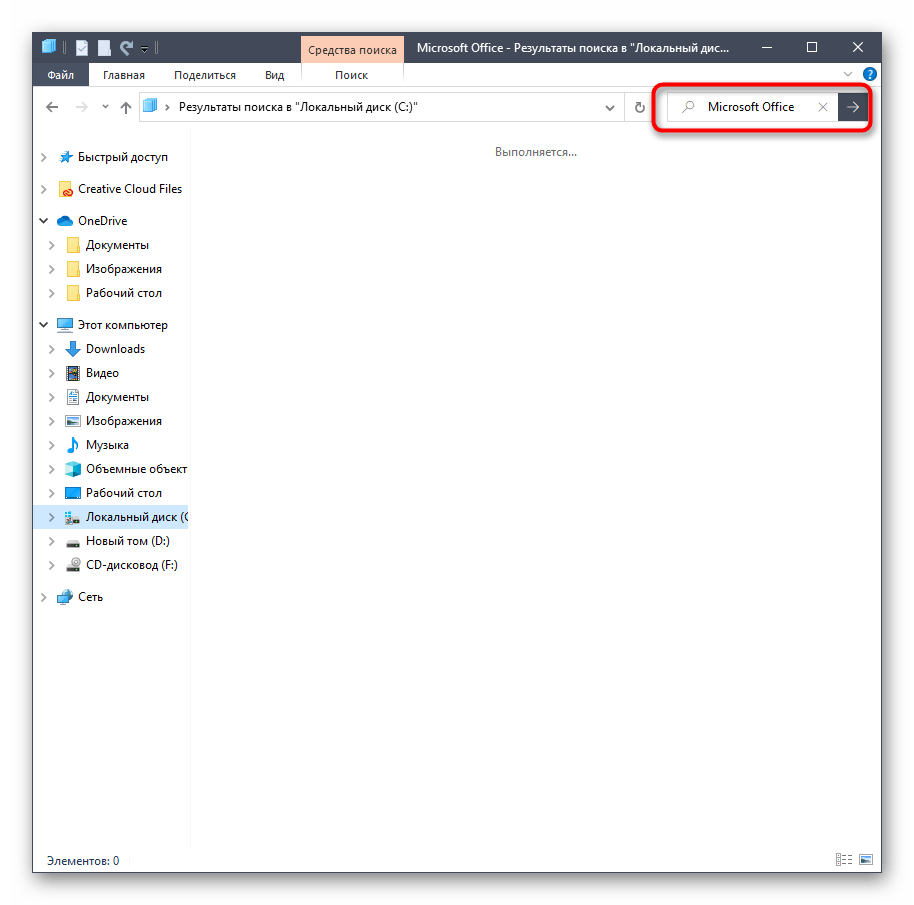Содержание
- Полное удаление Microsoft Office 2016 в Windows 10
- Способ 1: Microsoft Support and Recovery Assistant
- Способ 2: Программы от сторонних разработчиков
- Способ 3: Штатное средство Windows
- Ошибка 1401, 1402 или 1406 при установке программы Office или открытия программы Office или документа
- Симптомы
- Решение
- Способ 1
- Способ 2
- Способ 3
- Способ 4
- Удаление файла лицензии вручную
Полное удаление Microsoft Office 2016 в Windows 10
Комплекс программного обеспечения Microsoft Office 2016 устанавливают на компьютер многие пользователи по всему миру, однако иногда приходится удалить этот компонент из-за различных причин. Для обладателей Windows 10 существует целых три метода реализации поставленной задачи. При этом можно быть уверенным в том, что все остаточные файлы тоже будут очищены. Давайте по порядку рассмотрим каждый доступный вариант.
Способ 1: Microsoft Support and Recovery Assistant
В качестве первого метода хотим разобрать утилиту под названием Microsoft Support and Recovery Assistant, которая является официальной и предназначена для решения различных задач, возникающих во время взаимодействия с операционной системой. В функциональность этого приложения входит и опция, позволяющая избавиться от сегодняшнего компонента.
- Кликните по ссылке выше, чтобы попасть на страницу скачивания Microsoft Support and Recovery Assistant. Там нажмите по кнопке «Загрузить».
Ожидайте завершения скачивания инсталлятора и сразу же запустите его.
Произойдет проверка требований для приложения. Этот процесс займет буквально несколько минут, а от вас требуется лишь не закрывать активное окно.
Начнется скачивание и распаковка необходимых файлов. Прогресс данной операции можно отслеживать в этом же окне.
Далее от вас требуется подтвердить правила лицензионного соглашения, чтобы начать взаимодействие с установленным ПО.
Последний этап перед запуском программы — обновление языковых ресурсов. Вы можете даже пропустить его, ведь интерфейс и так будет отображаться на русском.
Здесь выберите пункт «I have Office installed, but I’m having trouble uninstalling it».
Отметьте маркером пункт «Да» при вопросе о затронутом компьютере и переходите далее.
Дождитесь автоматического решения задачи.
На экране появится уведомление о готовности к удалению Microsoft Office 2016. Вам следует лишь подтвердить начало деинсталляции и подождать, пока происходит очистка от всех файлов. По завершении операции на экране отобразится соответствующее сообщение об успешности ее выполнения.
Способ 2: Программы от сторонних разработчиков
Решения от сторонних разработчиков — лучший метод полностью деинсталлировать практически любое программное обеспечение для тех пользователей, кто не хочет самостоятельно выполнять все действия или кого не устраивает стандартная функциональность операционной системы. Тематических приложений существует огромное количество, но их всех мы не можем рассмотреть в рамках одного руководства, поэтому предлагаем остановиться на IObit Uninstaller.
- После скачивания и установки IObit Uninstaller запустите приложение, где перейдите в раздел «Все программы» и отметьте галочкой пункт с Microsoft Office 2016.
Теперь вверху активируется зеленая кнопка «Деинсталлировать», по которой и нужно кликнуть.
В появившемся окне отметьте галочкой пункт «Автоматически Удалять все остаточные файлы» и нажмите по кнопке «Деинсталлировать».
Подождите, пока выполняется операция, после чего на экране отобразится уведомление об успешном удалении компонента.
Как вы уже знаете, существует множество аналогов IObit Uninstaller, которые можно использовать в тех случаях, если рассмотренный софт по каким-либо причинам не подошел. Мы предлагаем ознакомиться с лучшими представителями такого ПО в отдельном обзоре на нашем сайте, перейдя по расположенной далее ссылке. Благодаря кратким описанием вы без проблем подберете оптимальное для себя решение и сможете удалить абсолютно любую программу с ее остаточными файлами.
Способ 3: Штатное средство Windows
Последний метод нашего сегодняшнего материала заключается в использовании стандартных опций Windows 10 для удаления Office 2016. Недостаток этого варианта заключается в том, что после деинсталляции вам придется самостоятельно открыть редактор реестра и удалить остаточные файлы, а также воспользоваться поиском по жесткому диску, чтобы найти другие связанные элементы. Давайте обо всем об этом поговорим далее.
- Для начала выполним основной этап удаления. Откройте «Пуск» и перейдите в меню «Параметры».
Откройте раздел «Приложения».
Здесь отыщите Microsoft Office 2016 и нажмите по надписи приложения.
В появившемся меню выберите пункт «Удалить».
Подтвердите начало деинсталляции.
В открывшемся окне вы можете отслеживать прогресс текущей операции.
В конце будет получено уведомление об успешном удалении.
Теперь откройте утилиту «Выполнить» через стандартное сочетание клавиш Win + R, где в поле напишите regedit и нажмите на Enter для применения команды.
Запустится «Редактор реестра», в котором откройте меню «Правка» и выберите пункт «Удалить». Открыть средство поиска можно и через комбинацию Ctrl + F.
В строке введите название программы и нажмите на «Найти далее».
Удалите все найденные ключи через контекстное меню, которое открывается путем клика правой кнопкой мыши по строке параметра.
Откройте «Проводник», через поиск снова отыщите сегодняшний компонент и удалите остаточные файлы. После не забудьте очистить «Корзину» от лишних элементов.
Только что вы ознакомились с тремя разными вариантами удаления Microsoft Office 2016 в операционной системе Windows 10. Вам осталось только подобрать подходящий способ, отталкиваясь от личных предпочтений, простоты реализации и эффективности.
Ошибка 1401, 1402 или 1406 при установке программы Office или открытия программы Office или документа
Office 365 ProPlus переименован в Майкрософт 365 корпоративные приложения. Для получения дополнительной информации об этом изменении прочитайте этот блог.
Симптомы
При установке Microsoft Office вы можете получить одно из следующих сообщений об ошибке во время или в конце процесса установки:
«Ошибка 1401: настройка не может создать ключ реестра»
«Ошибка 1402. Настройка не может открыть ключ реестра»
«Ошибка 1406. Настройка не может записать значение в ключ реестра»
В получаемом сообщении об ошибке перечислены подкайки реестра, которые вызывают ошибку.
После установки вы можете получить следующее сообщение об ошибке при запуске программы Office:
Местообладатель программы представляет имя программы Office, которую вы пытаетесь запустить.
Решение
Чтобы устранить эту проблему, используйте один из следующих методов.
Способ 1
Установите разрешение для группы Все подкайки реестра, перечисленные в сообщении об ошибке, на полный контроль.
Способ 2
Отключить сторонное приложение. Например, чтобы отключить подметатель веб-сайтов-шпионов, выполните следующие действия:
- Щелкните правой кнопкой мыши значок подмета для шпионов WebRoot, расположенный в области уведомлений справа от панели задач.
- Щелкните слева параметр **Shut Down.
- В диалоговом окне Ошибка установки **Office 1406 щелкните Retry.
- После завершения установки Office перезапустите компьютер и повторно встроите подметку WebRoot Spy.
Способ 3
Возьмите систему в состояние «чистая загрузка», а затем запустите установку Office. Это отключает сторонние приложения. Сторонное приложение, которое отказывает в доступе к подкайке реестра, больше не может отказать в доступе. Дополнительные сведения о том, как ввести систему в состояние «чистая загрузка», читайте в обзоре How to perform a clean boot in Windows.
Способ 4
Некоторые проблемы активации указывают на то, что файл лицензии поврежден. Если файл лицензии поврежден, проблему невозможно устранить, удалив и переустановив продукт Office. Файл лицензии не удаляется при удалении продукта Office. Кроме того, при переостановлении продукта Office файл лицензии не перезаписывается. Если файл лицензии поврежден, используйте один из следующих методов, чтобы удалить файл лицензии.
Этот метод применяется только к Office 2007, Office 2003 и Office XP. Office 2010 не использует файл лицензирования OPA.
Удаление файла лицензии вручную
Простое исправление 50302
Для Windows 7 или Windows Vista
Войдите на компьютер с помощью учетной записи пользователя Администратора.
Запустите Microsoft Windows Explorer.
В меню Упорядока щелкните папку и параметры поиска.
Щелкните вкладку Просмотр.
В скрытых файлах и папках нажмите кнопку Показать скрытые файлы, папки и диски.
Щелкните, чтобы очистить расширения Hide для известного окна типов файлов.
Щелкните, чтобы очистить файл защищенной операционной системы Hide (Рекомендуемый) и нажмите кнопку ОК.
В диалоговом окне Предупреждение нажмите кнопку Да.
Откройте следующую папку: C:UsersAll UsersMicrosoftOfficeData
Если вы работаете в Office 2007, щелкните правой кнопкой мыши Opa12.dat или если вы работаете Office 2003, щелкните правой кнопкой мыши Data.dat и нажмите кнопку Свойства.
Перейдите на вкладку Безопасность.
Нажмите кнопку Дополнительно.
Щелкните вкладку Permissions.
Щелкните, чтобы выбрать все в списке записей разрешений, а затем нажмите кнопку Изменить.
Щелкните, чтобы выбрать полный контрольный окне.
Щелкните ОК четыре раза. Если эти действия не устраняют эту проблему, удалите opa12.dat, файл Opa11.dat или файл Data.dat из следующей папки, а затем перезапустите программу Office 2007, программу Office 2003 или программу Office XP.
Для Windows XP или Windows Server 2003
Войдите на компьютер с помощью учетной записи пользователя Администратора.
Запустите Microsoft Windows Explorer.
В меню Tools щелкните Параметры папки.
Щелкните вкладку Просмотр.
В скрытых файлах и папках нажмите кнопку Показать скрытые файлы и папки.
Щелкните, чтобы очистить расширения Hide для известных типов файлов, а затем нажмите кнопку ОК.
Откройте следующую папку: C:Documents and SettingsAll UsersApplication DataMicrosoftOfficeData
Если вы работаете в Office 2007, щелкните правой кнопкой мыши Opa12.dat и нажмите кнопку Свойства. Если вы работаете в Office 2003, щелкните правой кнопкой мыши Opa11.dat и нажмите кнопку Свойства. Если вы работаете в Office XP, щелкните правой кнопкой мыши Data.dat и нажмите кнопку Свойства.
Перейдите на вкладку Безопасность.
Нажмите кнопку Дополнительно.
Щелкните вкладку Permissions.
Щелкните, чтобы выбрать все в списке записей разрешений, а затем нажмите кнопку Изменить.
Щелкните, чтобы выбрать полный контрольный окне.
Нажмите кнопку ОК три раза. Если эти действия не устраняют эту проблему, удалите файл Opa11.dat или файл Data.dat из следующей папки, а затем перезапустите программу Office 2003 или программу Office XP:
C:Documents and SettingsAll UsersApplication DataMicrosoftOfficeData
Эта проблема может возникнуть, если один из следующих сценариев является верным:
- Remove From My Forums
-
Question
-
I am trying to install office 2013 pro VL on windows 8.1. Both are 64 bits. I have an error when the installation is at their ending stage. Error is shown in the attached image. Any one can fix it for me?
arslan
-
Edited by
Thursday, December 19, 2013 5:14 PM
-
Edited by
Answers
-
Hi
Logon with your administrator account.
Locate to this certain registry key in the list.(Win+R>regedit)
Right click>Set permission to everyone.
You can refer to the following link to get more information:
http://support.microsoft.com/kb/838687/en-us (Altough it is for Windows vista and 7, we can refer to it.)
Tylor Wang
TechNet Community Support-
Marked as answer by
TylorWang
Tuesday, December 31, 2013 12:59 AM
-
Marked as answer by
Сегодня поговорим о такой распространенной ошибке как 1402 при установке Office 2007. Эта ошибка говорит о том, что в процессе установки офисного программного обеспечения не был получен доступ к некоторым данным профиля пользователя, а также к некоторым разделам в реестре операционной системы. Происходит это по причине того, что недостаточно прав для чтения и записи файлов в процессе установки офисного пакета.
Давайте попробуем решить ошибку 1402 при установке Office 2007.
Первым делом необходимо включить отображение скрытых и системных папок и все папки, относящиеся к устанавливаемой вами программе в папках: C:Usersимя пользователяAppDataRoamingMicrosoft и в C:Usersимя пользователяAppDataLocalMicrosoft — удалите. После чего, повторите попытку установки.
В качестве второго решения. Необходимо будет вносить исправления в реестр, поэтому запускайте реестр от имени администратора и начнем.
Нужно найти параметр по следующему пути: HKEY_LOCAL_MACHINESOFTWAREMicrosoftWindowsCurrentVersionInstallerUserDataS-1-5-21Components. S-1-5-21 — в вашем случае может быть другой ключ, но смысл сводится к тому, что по правому щелчку мыши, необходимо выбрать меню Разрешения и дать там полный административный доступ.
На этом и заканчивается исправление ошибки 1402 при установке Office 2007. Как правило, один из этих способов долен помочь вам в устранении ошибки.
Если данная статья была для вас полезной, то не забывайте периодически заходить к нам, ведь мы публикуем обновления каждый день.
| Номер ошибки: | Ошибка 1402 | |
| Название ошибки: | Microsoft Office 2010 Error Code 1402 | |
| Описание ошибки: | Ошибка 1402: Возникла ошибка в приложении Microsoft Office. Приложение будет закрыто. Приносим извинения за неудобства. | |
| Разработчик: | Microsoft Corporation | |
| Программное обеспечение: | Microsoft Office | |
| Относится к: | Windows XP, Vista, 7, 8, 10, 11 |
Объяснение «Microsoft Office 2010 Error Code 1402»
Как правило, практикующие ПК и сотрудники службы поддержки знают «Microsoft Office 2010 Error Code 1402» как форму «ошибки во время выполнения». Разработчики программного обеспечения пытаются обеспечить, чтобы программное обеспечение было свободным от этих сбоев, пока оно не будет публично выпущено. Тем не менее, возможно, что иногда ошибки, такие как ошибка 1402, не устранены, даже на этом этапе.
Некоторые люди могут столкнуться с сообщением «Microsoft Office 2010 Error Code 1402» во время работы программного обеспечения. Когда это происходит, конечные пользователи программного обеспечения могут сообщить Microsoft Corporation о существовании ошибки 1402 ошибок. Затем программисты могут исправить эти ошибки в коде и включить исправление, которое можно загрузить с их веб-сайта. Чтобы исправить такие ошибки 1402 ошибки, устанавливаемое обновление программного обеспечения будет выпущено от поставщика программного обеспечения.
Что вызывает ошибку времени выполнения 1402?
Сбой устройства или Microsoft Office обычно может проявляться с «Microsoft Office 2010 Error Code 1402» в качестве проблемы во время выполнения. Мы можем определить, что ошибки во время выполнения ошибки 1402 происходят из:
Ошибка 1402 Crash — Ошибка 1402 может привести к полному замораживанию программы, что не позволяет вам что-либо делать. Это возникает, когда Microsoft Office не работает должным образом или не знает, какой вывод будет подходящим.
«Microsoft Office 2010 Error Code 1402» Утечка памяти — Ошибка 1402 утечка памяти происходит и предоставляет Microsoft Office в качестве виновника, перетаскивая производительность вашего ПК. Потенциальные триггеры могут быть «бесконечным циклом», или когда программа выполняет «цикл» или повторение снова и снова.
Ошибка 1402 Logic Error — Вы можете столкнуться с логической ошибкой, когда программа дает неправильные результаты, даже если пользователь указывает правильное значение. Когда точность исходного кода Microsoft Corporation низкая, он обычно становится источником ошибок.
Большинство ошибок Microsoft Office 2010 Error Code 1402 являются результатом отсутствия или повреждения версии файла, установленного Microsoft Office. Как правило, любую проблему, связанную с файлом Microsoft Corporation, можно решить посредством замены файла на новую копию. В качестве дополнительного шага по устранению неполадок мы настоятельно рекомендуем очистить все пути к неверным файлам и ссылки на расширения файлов Microsoft Corporation, которые могут способствовать возникновению такого рода ошибок, связанных с Microsoft Office 2010 Error Code 1402.
Классические проблемы Microsoft Office 2010 Error Code 1402
Частичный список ошибок Microsoft Office 2010 Error Code 1402 Microsoft Office:
- «Ошибка программного обеспечения Microsoft Office 2010 Error Code 1402. «
- «Недопустимая программа Win32: Microsoft Office 2010 Error Code 1402»
- «Возникла ошибка в приложении Microsoft Office 2010 Error Code 1402. Приложение будет закрыто. Приносим извинения за неудобства.»
- «Файл Microsoft Office 2010 Error Code 1402 не найден.»
- «Microsoft Office 2010 Error Code 1402 не найден.»
- «Ошибка запуска в приложении: Microsoft Office 2010 Error Code 1402. «
- «Не удается запустить Microsoft Office 2010 Error Code 1402. «
- «Отказ Microsoft Office 2010 Error Code 1402.»
- «Неверный путь к программе: Microsoft Office 2010 Error Code 1402. «
Ошибки Microsoft Office 2010 Error Code 1402 EXE возникают во время установки Microsoft Office, при запуске приложений, связанных с Microsoft Office 2010 Error Code 1402 (Microsoft Office), во время запуска или завершения работы или во время установки ОС Windows. Выделение при возникновении ошибок Microsoft Office 2010 Error Code 1402 имеет первостепенное значение для поиска причины проблем Microsoft Office и сообщения о них вMicrosoft Corporation за помощью.
Причины ошибок в файле Microsoft Office 2010 Error Code 1402
Проблемы Microsoft Office 2010 Error Code 1402 могут быть отнесены к поврежденным или отсутствующим файлам, содержащим ошибки записям реестра, связанным с Microsoft Office 2010 Error Code 1402, или к вирусам / вредоносному ПО.
Более конкретно, данные ошибки Microsoft Office 2010 Error Code 1402 могут быть вызваны следующими причинами:
- Поврежденная или недопустимая запись реестра Microsoft Office 2010 Error Code 1402.
- Вирус или вредоносное ПО, которые повредили файл Microsoft Office 2010 Error Code 1402 или связанные с Microsoft Office программные файлы.
- Вредоносное удаление (или ошибка) Microsoft Office 2010 Error Code 1402 другим приложением (не Microsoft Office).
- Другое программное приложение, конфликтующее с Microsoft Office 2010 Error Code 1402.
- Поврежденная установка или загрузка Microsoft Office (Microsoft Office 2010 Error Code 1402).
Продукт Solvusoft
Загрузка
WinThruster 2023 — Проверьте свой компьютер на наличие ошибок.
Совместима с Windows 2000, XP, Vista, 7, 8, 10 и 11
Установить необязательные продукты — WinThruster (Solvusoft) | Лицензия | Политика защиты личных сведений | Условия | Удаление
Я установил Microsoft Office на моей новой 64-разрядной системе Windows 7. В последнее время он сталкивается с некоторой ошибкой, и я попытался переустановить его. Это не было успешным. Таким образом, я должен использовать Microsoft Install Clean Up, чтобы удалить Microsoft Office. Когда я попытался установить его снова, я получил это сообщение:
Майкрософт Офис 2007 ошибка при установке.
Ошибка 1402. Не удается открыть раздел реестра. {связка длинных ключей}. Убедитесь, что вы достаточно разрешения на доступ к реестру или обратитесь в службу технической поддержки Microsoft за >помощь. Для получения информации о том, как связаться с PSS, см. {a *chm file}.
после этого я попытался запустить программу установки от имени администратора, но я в конечном итоге с той же ошибкой. Так что я должен сделать, чтобы решить эту проблему?